Если вас не беспокоят очевидные проблемы с конфиденциальностью, история местоположений Google может быть неплохой функцией . Он записывает и помещает на временную шкалу все ваши поездки и места, которые вы посетили за многие годы, вместе с фотографиями, которые вы сделали в этих местах. Пользователям обычно предлагается об этом при первом входе в свою учетную запись Google на Android. Там вы можете выбрать, соглашаться или не разрешать это. Но, похоже, это не относится к тем, кто включил эту функцию. Некоторые пользователи сообщают, что история местоположений Google у них не работает, даже если они ее включили.
Если вы входите в число этих пользователей, обязательно выполните шаги, которые мы перечислили ниже.
Оглавление:
- Убедитесь, что история местоположений Google включена
- Всегда оставляйте геолокацию включенной
- Переустановите Google Карты
- Выйдите и снова войдите в свою учетную запись Google.
- Тест GPS
- Сбросьте ваше устройство до заводских настроек
Почему моя история местоположений Google не отображается?
На это есть несколько причин. Во-первых, убедитесь, что история местоположений Google включена. После этого подтвердите, что служба определения местоположения (GPS) включена в меню быстрого доступа, по крайней мере, на некоторое время, чтобы Google мог сохранить ваше местоположение.
Если вы по-прежнему не видите изменений на временной шкале, попробуйте решить проблему, удалив обновления из Google Maps или сбросив настройки устройства до заводских.
1. Убедитесь, что история местоположений Google включена
Первое, что вам нужно сделать, это убедиться, что история местоположений Google включена. Обычно пользователи должным образом уведомляются, когда они настраивают свою учетную запись Google в первый раз. Однако есть вероятность, что опция отключена. Итак, вам нужно перейти к настройкам Google Maps и снова включить историю местоположений Google (временная шкала).
Вот как включить историю местоположений Google на Android:
- Откройте Карты Google .
- Нажмите на свой профиль вверху и выберите « Настройки » в контекстном меню.
- Нажмите на свой профиль и выберите « Ваш профиль » в меню.
- Теперь нажмите на меню с тремя точками и откройте настройки профиля .
- Если история местоположений отключена , нажмите на настройку и включите историю местоположений в настройках аккаунта Google. Кроме того, нажмите «Устройства» в этой учетной записи и установите флажок рядом с устройствами, которые вы хотите присвоить своей учетной записи.
2. Всегда оставляйте местоположение включенным
Это очевидно, но им до сих пор часто пренебрегают. Чтобы история местоположений Google работала, вам необходимо постоянно включать службы определения местоположения. Если это слишком много для вашей батареи, вы можете отключить ее, пока вы неподвижны, в одном месте. Очевидный пример — когда вы дома и вам не нужны службы определения местоположения.
Чтобы включить службы определения местоположения, просто коснитесь плитки значка местоположения в меню быстрого доступа. Чтобы обеспечить точность показаний местоположения, вы можете настроить параметры местоположения и включить сканирование Wi-Fi и Bluetooth.
Android 12 предоставляет возможность выбрать приблизительное местоположение вместо точного. Это ваш выбор, хотите ли вы точные показания или чтобы Карты Google сузили ваше местоположение до нескольких сотен метров.
3. Переустановите Карты Google.
Если История местоположений Google по-прежнему не работает, попробуйте переустановить Карты Google. Конечно, приложение установлено по умолчанию на большинстве оболочек Android, поэтому вы можете удалить обновления только для приложения. Временный сбой в приложении может быть причиной того, что вы не видите изменений на временной шкале. Сброс приложения должен решить эту проблему.
Вот как переустановить Google Maps на Android:
- Откройте Настройки .
- Выберите Приложения .
- Разверните Все приложения и выберите Карты из списка доступных приложений.
- Нажмите на меню с тремя точками и выберите « Удалить обновления » .
- Перезагрузите устройство.
- Откройте Play Store , найдите Карты и обновите приложение.
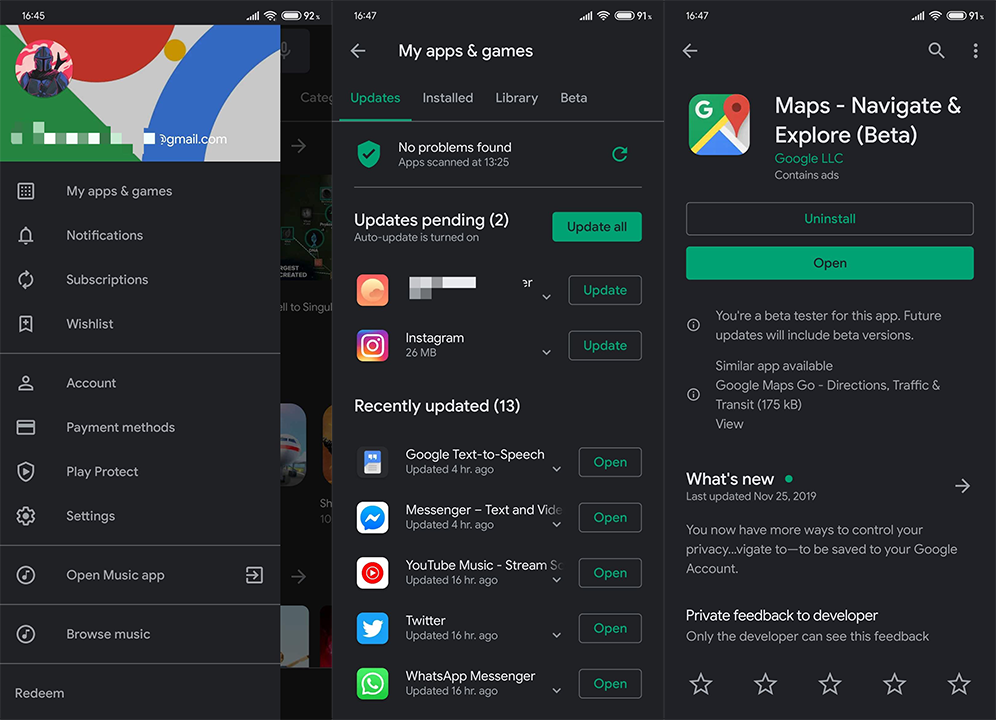
- Откройте Карты Google > Профиль , выберите «Ваша хронология » и проверьте, работает ли сейчас История местоположений Google.
4. Выйдите и снова войдите в свою учетную запись Google.
Наконец, если ни один из предыдущих шагов вам не помог, попробуйте удалить и снова добавить свою учетную запись Google. Учитывая, что все службы, связанные с Google, проходят через вашу учетную запись Google, удаление и повторное добавление учетной записи должно решить некоторые острые проблемы.
Вот как удалить учетную запись Google на вашем Android:
- Откройте Настройки .
- Выберите Аккаунты . Вам нужно открыть Управление учетными записями на некоторых устройствах.
- Теперь выберите Google .
- Удалите учетную запись Google .
- Перезагрузите устройство и снова войдите в систему.
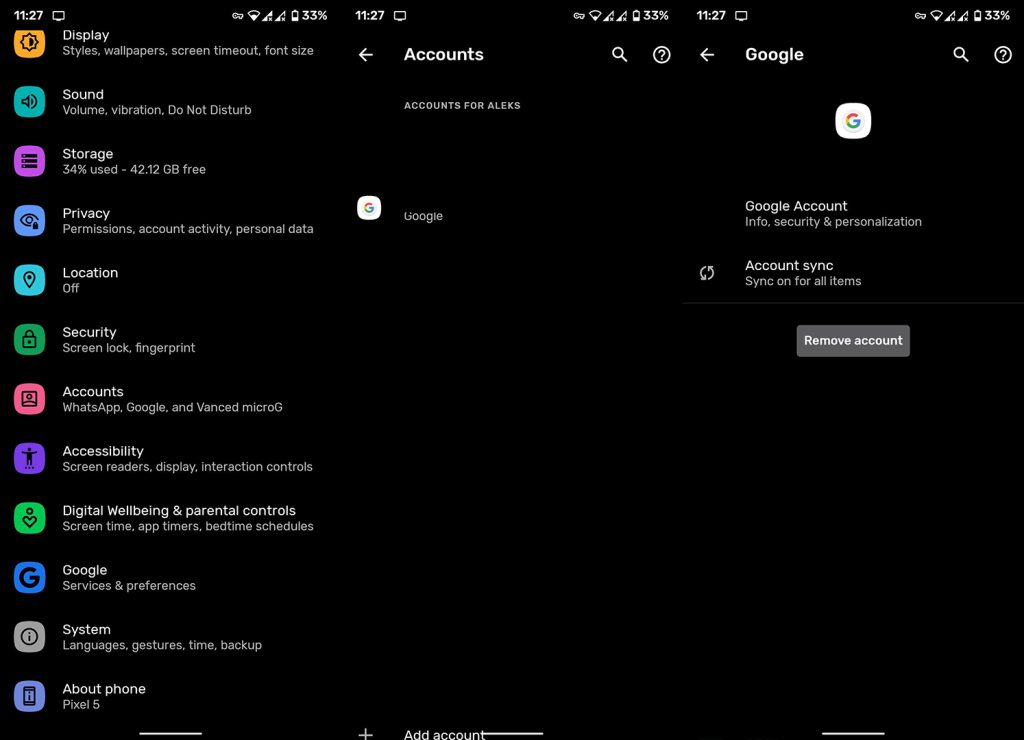
- Не восстанавливайте приложения из резервной копии, примите условия и разрешите Google сохранять историю местоположений.
5. Тест GPS
Если проблема не устранена, вам также следует проверить возможности GPS вашего устройства. Службы определения местоположения Google полагаются на GPS для отслеживания вашего местоположения в фоновом режиме. И, если есть какие-то проблемы с GPS, вы можете узнать о них, протестировав GPS.
Для этого вы можете использовать такие приложения, как GPS Test (скачать здесь ) или полагаться на встроенные инструменты диагностики. На устройствах Samsung вы можете использовать Samsung Members Diagnostics. В любом случае, если GPS работает должным образом, но история местоположений Google не работает, перейдите к следующему шагу.
С другой стороны, если GPS не работает должным образом и спутниковое покрытие с трудом определяет ваше местоположение, попробуйте выйти на улицу и повторить тест. Если проблема не устранена, отнесите свое устройство в сервис, так как это, скорее всего, аппаратная проблема.
6. Сбросьте настройки устройства до заводских.
Наконец, мы ничего не можем порекомендовать (по крайней мере, насколько нам известно), кроме сброса настроек. После того, как вы перезагрузите свое устройство и восстановите его через свою учетную запись Google, проверьте, зарегистрирована ли история местоположений Google или нет.
Вот как сбросить устройство до заводских настроек:
- Откройте Настройки .
- Выберите « Система» или «Общее управление » .
- Выберите параметры сброса (Reset).
- Нажмите «Стереть все» (сброс к заводским настройкам) .
- Коснитесь «Стереть все» или «Сбросить» .
- Подтвердите при появлении запроса, дождитесь завершения процедуры и еще раз примите все повторные действия.
Если это не поможет, обязательно сообщите о проблеме в Google здесь . Надеюсь, они смогут дать вам лучшее представление.
Это должно сработать. Спасибо за чтение и не стесняйтесь сообщать нам об альтернативных решениях, которые мы забыли, или спрашивать что-либо относительно тех, которые мы разместили. Вы можете сделать это в разделе комментариев ниже.
7. Быстрое исправление временной шкалы Google Maps, которая не работает из-за системы.
Если ни один из упомянутых выше методов не помог вам, возможно, что-то не так с вашей системой iOS. К счастью, есть простой способ избавиться от этой проблемы — он называется Tenorshare ReiBoot .
ReiBoot — это приложение, которое вы можете использовать для легкого восстановления вашей системы. Он не требует от вас быть техническим специалистом, поскольку он прост в использовании. Он имеет подробное пошаговое руководство пользователя . Кроме того, это отличный инструмент для бесплатного входа/выхода из режима восстановления одним щелчком мыши.
Вот как вы можете использовать его для перезагрузки системы iOS и устранения проблемы с временной шкалой Google Maps.
-
Загрузите и установите ReiBoot с официальной страницы загрузки. Откройте ReiBoot, подключите свой iPhone к компьютеру и выберите «Доверять этому компьютеру», если будет предложено на iPhone. Нажмите «Пуск».
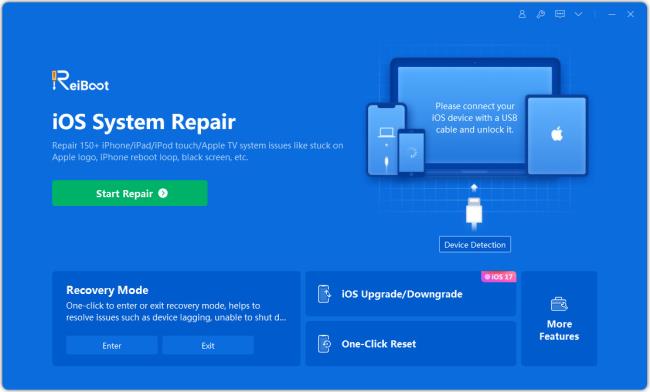
-
На следующей странице выберите «Стандартный ремонт». Обязательно прочтите все инструкции, чтобы избежать проблем.
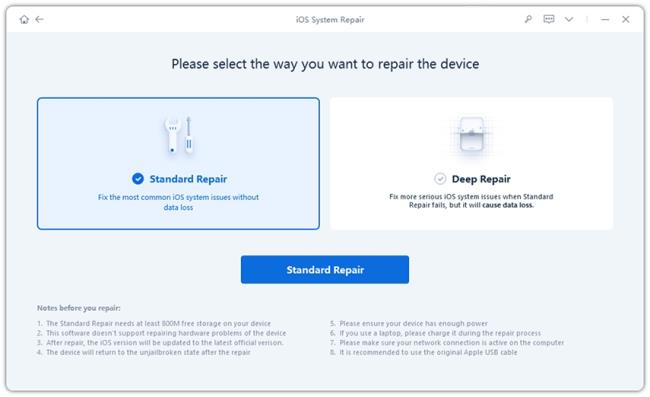
-
Система предложит скачать последнюю версию прошивки, нажмите «Скачать».
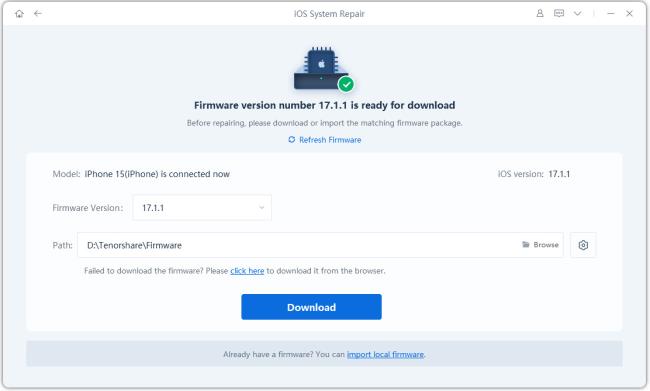
-
Когда загрузка будет завершена, нажмите «Начать стандартное восстановление».
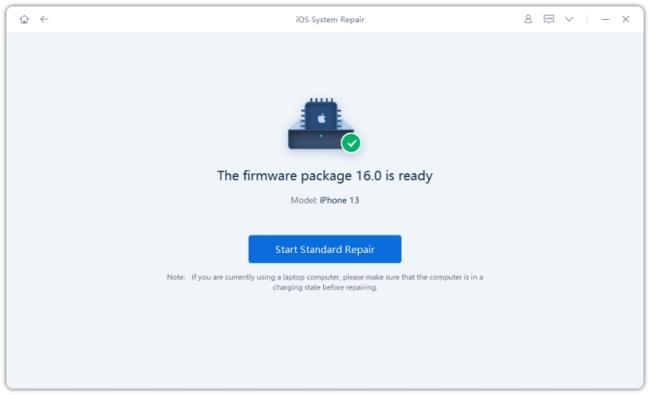
-
Дождитесь завершения процесса, и все готово!
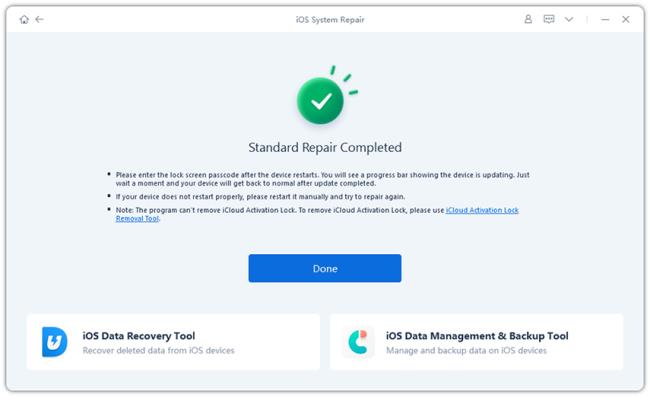
Теперь ваша временная шкала Google Maps должна нормально работать на вашем iPhone. Если это все еще не так, попробуйте глубокий ремонт.

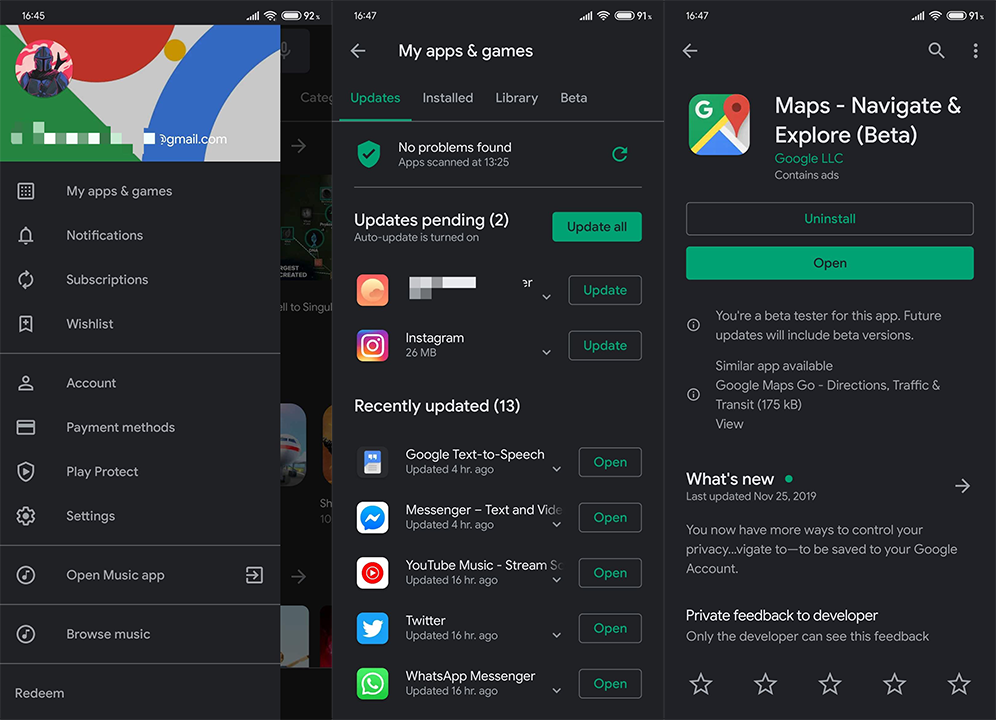
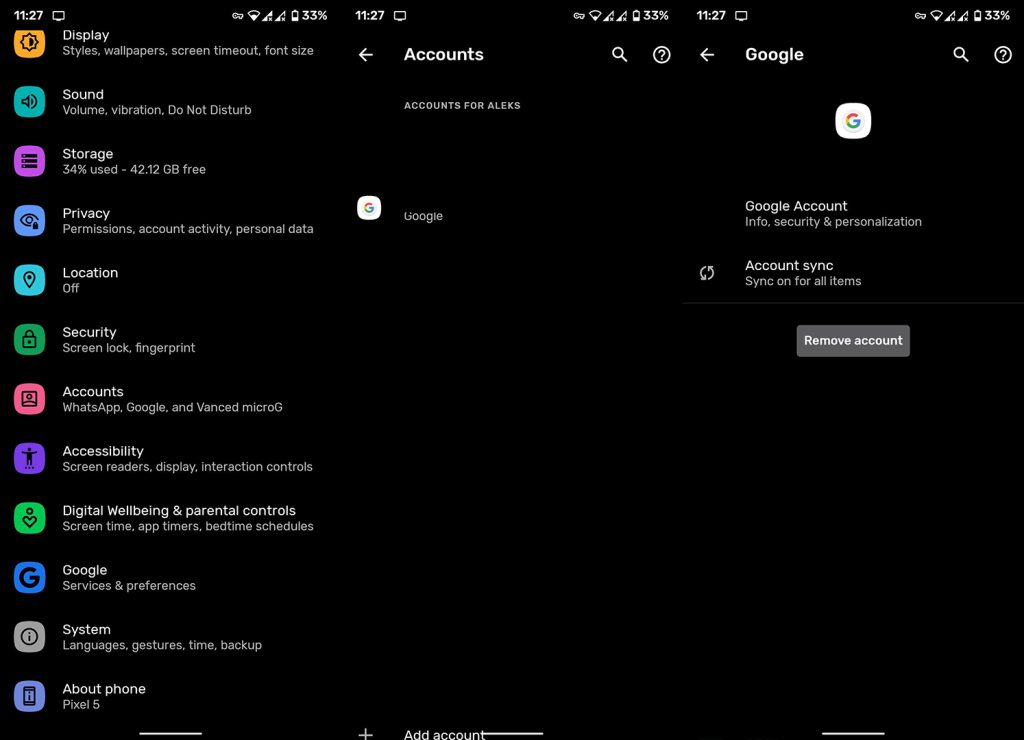
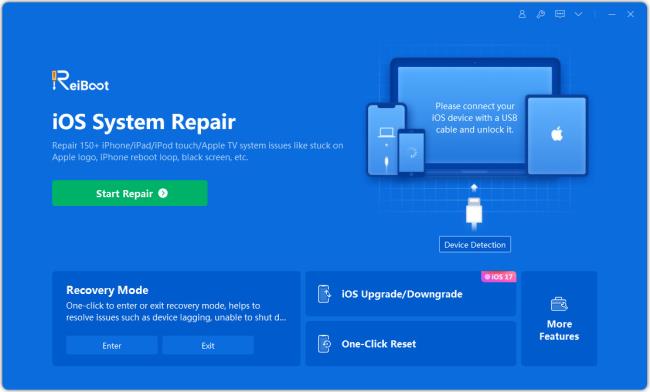
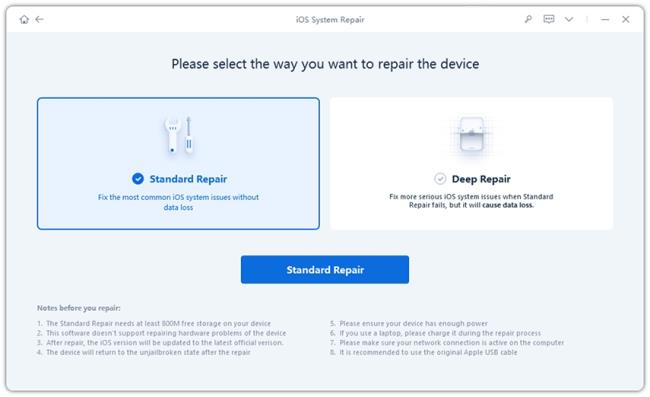
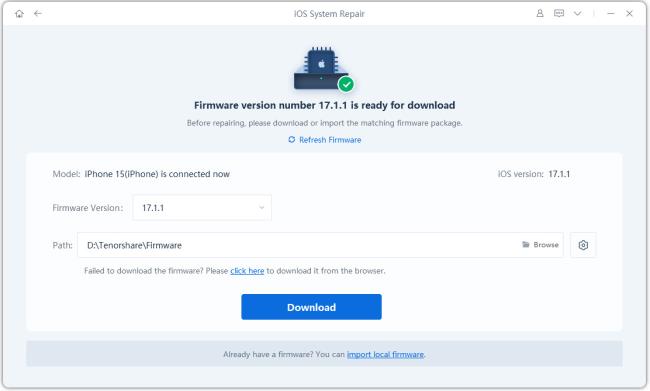
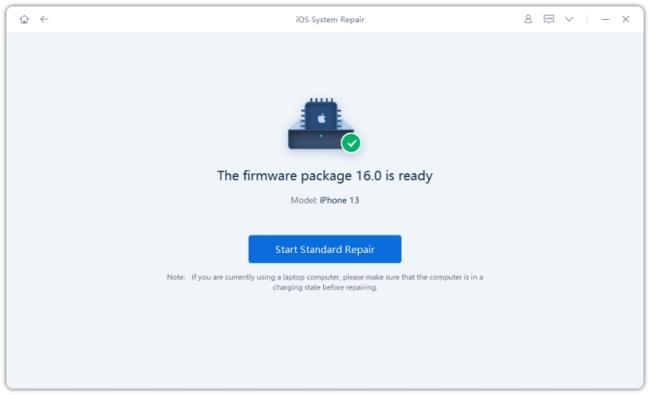
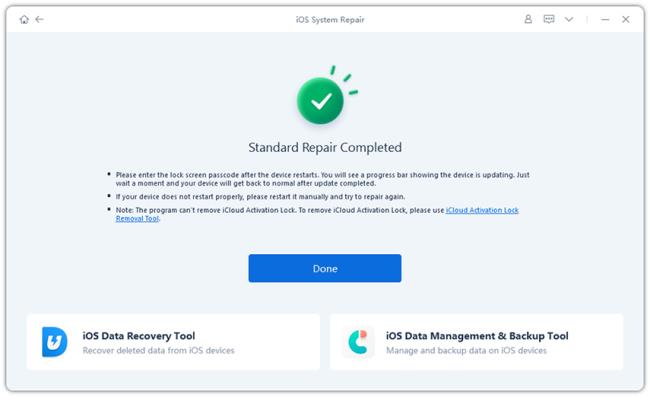

![Как решить проблему «Sims 4 Сим не спит»? [ПРОВЕРЕННЫЕ СПОСОБЫ] Как решить проблему «Sims 4 Сим не спит»? [ПРОВЕРЕННЫЕ СПОСОБЫ]](https://luckytemplates.com/resources1/images2/image-6501-0408151119374.png)


![Исправить Dungeon Siege 2 без указателя мыши [ПРОВЕРЕННЫЕ СПОСОБЫ] Исправить Dungeon Siege 2 без указателя мыши [ПРОВЕРЕННЫЕ СПОСОБЫ]](https://luckytemplates.com/resources1/images2/image-5004-0408151143369.png)

![Ваш компьютер или сеть могут отправлять автоматические запросы [ИСПРАВЛЕНО] Ваш компьютер или сеть могут отправлять автоматические запросы [ИСПРАВЛЕНО]](https://luckytemplates.com/resources1/images2/image-1491-0408150724646.png)
